Utiliser Keynote pour les présentations à distance lors de vidéoconférences
Keynote vous permet d’effectuer facilement des présentations pendant une vidéoconférence sur votre iPhone, iPad, Mac ou sur iCloud.
Dans Keynote, vous pouvez utiliser les fonctionnalités de collaboration pour lancer un diaporama partagé en ligne avec plusieurs présentateurs qui se relaient sur iPhone, iPad ou Mac.
Découvrez comment collaborer sur une présentation Keynote
Commencer votre présentation
Avant de commencer votre présentation dans Keynote sur Mac, choisissez de faire votre présentation dans une fenêtre ou en plein écran. Afficher la présentation dans une fenêtre vous permet d’accéder en même temps à d’autres informations sur votre Mac. Choisissez entre Lecture > Dans la fenêtre et Lecture > En plein écran.
Pour lancer votre présentation dans Keynote sur votre Mac, choisissez Lecture > Lancer le diaporama, puis ajustez la fenêtre de présentation à la taille souhaitée si votre diaporama s’affiche dans une fenêtre.
.
Pour commencer votre présentation dans Keynote pour iCloud, cliquez sur le dans la barre d’outils.
Utiliser la fenêtre d’affichage du présentateur dans Keynote pour Mac et iCloud
Dans Keynote pour Mac et iCloud, vous pouvez afficher les commandes du présentateur dans une fenêtre à part. Les notes du présentateur, les prochaines diapositives et les diapositives actuelles s’affichent dans une fenêtre séparée pour que les lecteurs se concentrent sur votre présentation.
. Pour afficher la fenêtre d’affichage du présentateur dans Keynote pour iCloud, placez votre pointeur près du bas de la fenêtre du diaporama, puis cliquez sur le d’affichage du présentateur.
Pour accéder aux diapositives suivantes ou précédentes, utilisez les touches de flèches vers la gauche et la droite.
Pour changer la taille de vos notes de présentateur, placez votre pointeur sur les notes du présentateur, puis utilisez le .
.
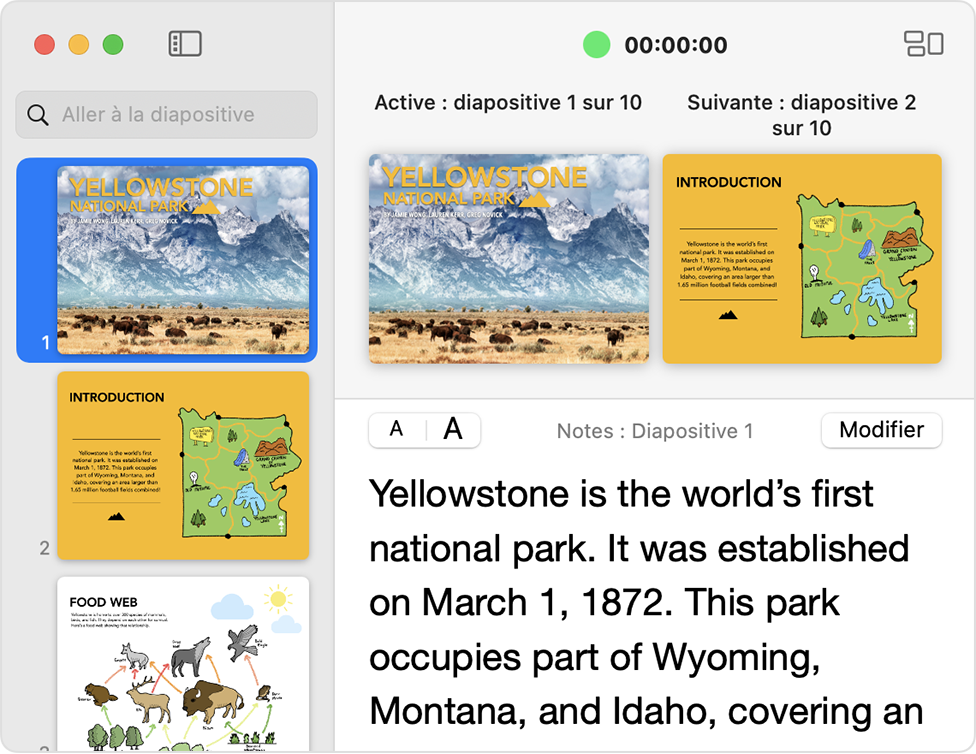
Partager votre écran
Dans votre app de vidéoconférence, sélectionnez votre écran ou Keynote dans le menu Partager. La façon de partager votre écran dépend de l’app de vidéoconférence que vous utilisez.
Masquez l’affichage du présentateur pour les spectateurs
Si vous ne voulez pas que les spectateurs voient l’affichage du présentateur, assurez-vous de le masquer :
Choisissez Keynote > Réglages (ou Préférences).
Cliquez sur Diaporama.
Assurez-vous que la case « Montrer la fenêtre d’affichage du présentateur dans d’autres applications » n’est pas cochée.
Certaines apps de vidéoconférence afficheront toujours la fenêtre d’affichage du présentateur si elle se trouve dans la zone partagée de l’écran.
En savoir plus
Découvrez comment gérer votre présentation Keynote à l’aide de votre Apple Watch.
Les renseignements sur les produits qui ne sont pas fabriqués par Apple ou sur les sites Web indépendants qui ne sont pas gérés ou vérifiés par Apple sont fournis sans recommandation ni approbation de la part d’Apple. Apple se dégage de toute responsabilité quant à la sélection, au bon fonctionnement ou à l’utilisation de sites Web ou de produits de tiers. Apple ne fait aucune déclaration et n’offre aucune garantie quant à l’exactitude ou à la fiabilité de ces sites Web de tiers. Communiquez avec le vendeur pour de plus amples renseignements.